macOS运行应用出现意外退出或闪退崩溃问题处理
当你按照 无法打开“xxx”,因为无法确认开发者的身份。提示解决和应用已损坏,打不开.您应该将它移到废纸篓 解决方法等教程处理之后,知识兔打开软件直接意外退出、闪退或者崩溃时候,知识兔可以参考这个教程修复处理。
两个签名命令解决
1.需要先安装Command Line Tools 工具,知识兔打开终端工具,拷贝下面的命令粘贴到终端里面按回车键运行安装;
xcode-select --install

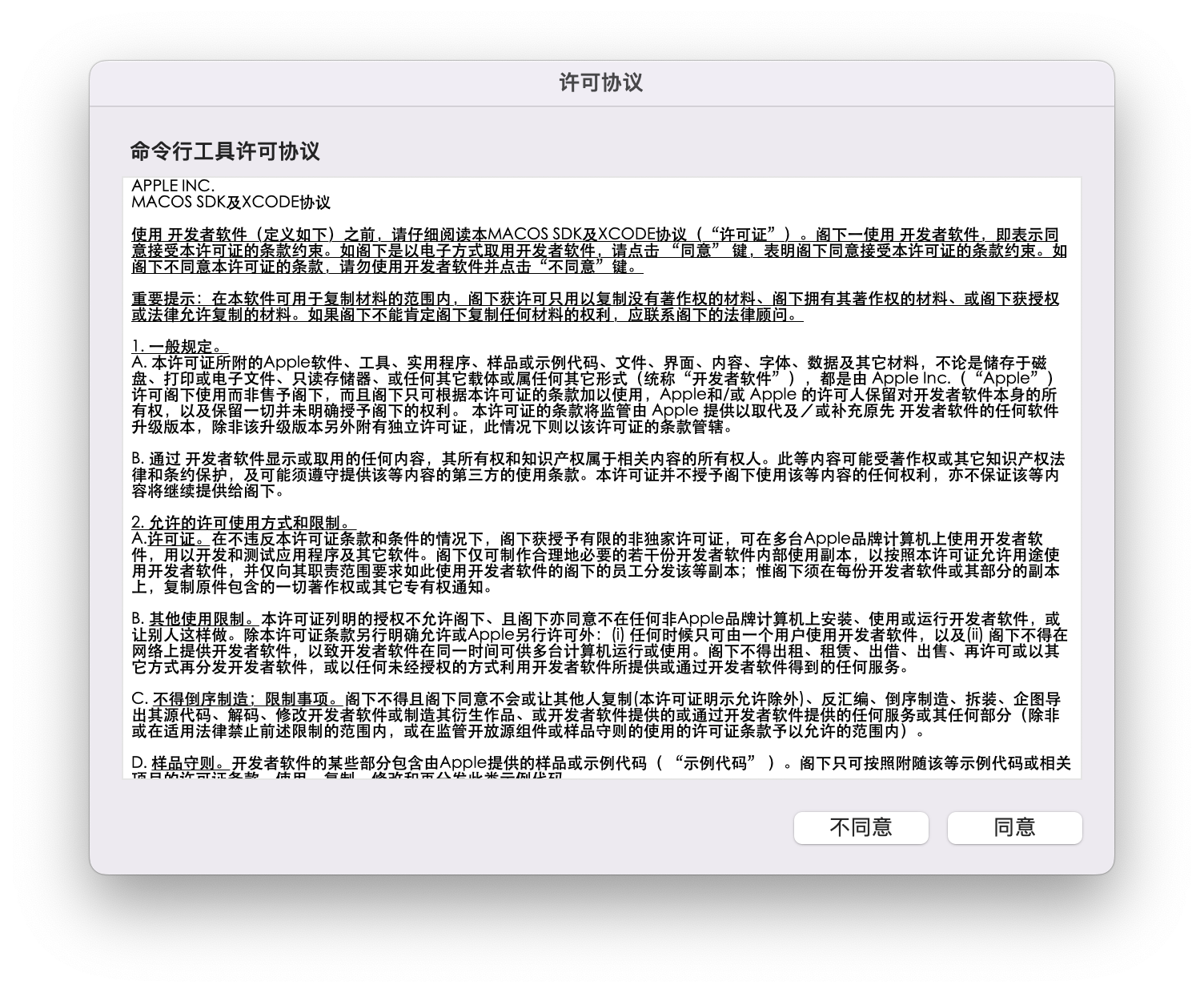
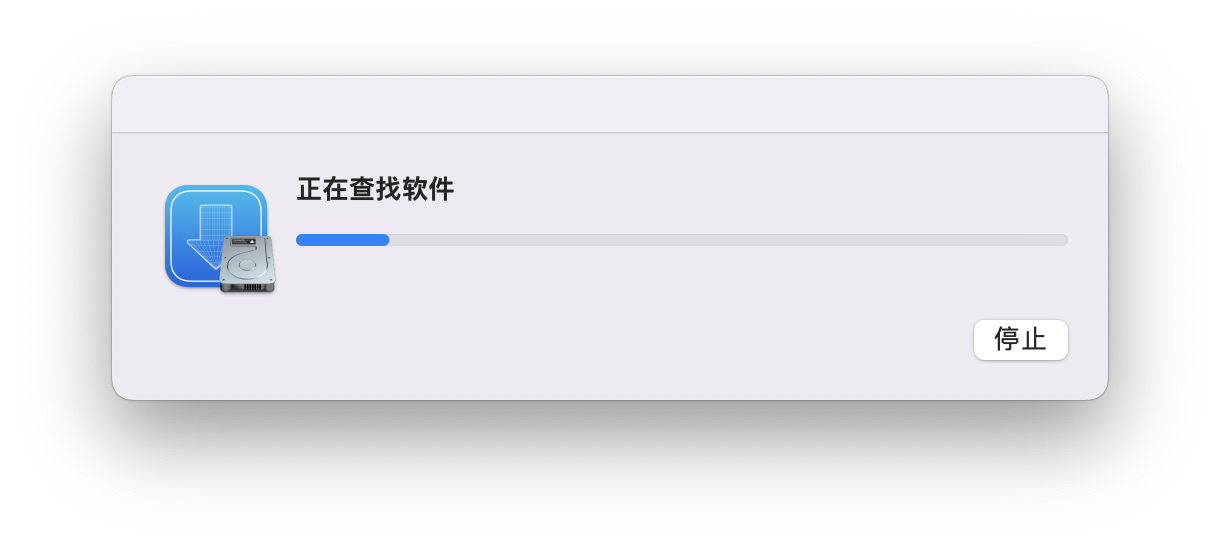
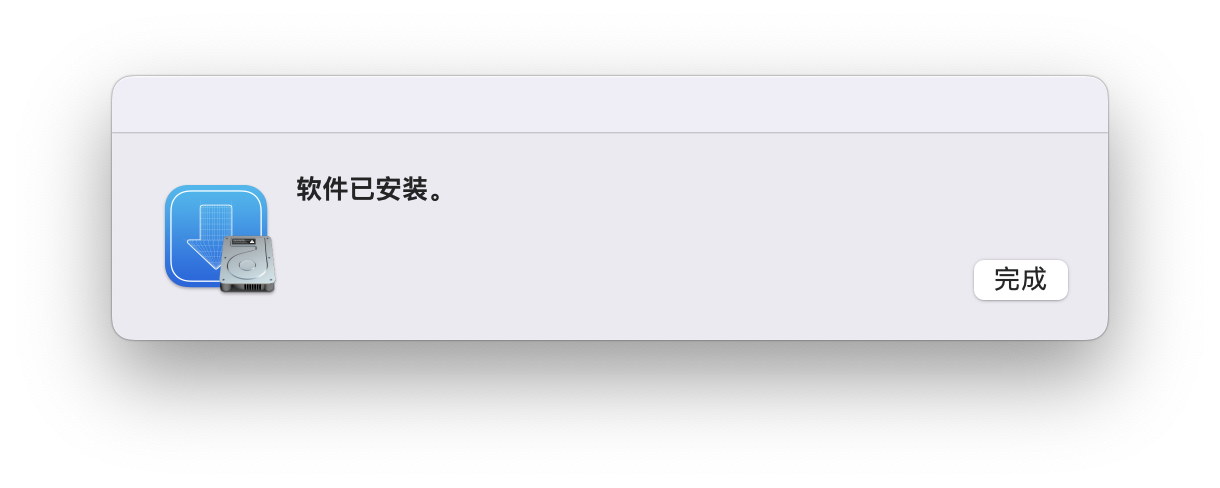
如果知识兔你已经安装过 Command Line Tools ,运行上面的命令后终端会如下图提示:
xcode-select: error: command line tools are already installed, use "Software Update" in System Settings to install updates
2.安装完成之后再回到终端工具,拷贝下面的命令粘贴到终端里面;
sudo xattr -rc
使用方法 sudo xattr -rc空格 APP路径(直接把APP拖进终端即可)
例如:sudo xattr -rc /Applications/ArmA3.app记得sudo xattr -rc后面加个空格,然后知识兔把APP拖入终端再按回车键运行,提示Password:时候输入你的Mac开机密码按回车键运行,注意!密码输入过程是看不见的。
3.继续拷贝下面的命令粘贴到终端里面;
sudo codesign --force --deep --sign -使用方法 sudo codesign –force –deep –sign -空格 APP路径(直接把APP拖进终端即可)
例如:sudo codesign –force –deep –sign – /Applications/ArmA3.appsudo codesign –force –deep –sign -命令后面加个空格,然后知识兔把APP拖入终端再按回车键运行,提示Password:时候输入你的Mac开机密码按回车键运行,注意!密码输入过程是看不见的。
按回车键运行之后开始会如下图提示信息,XXXX就是你的应用名。
/Applications/XXXXXX.app: replacing existing signature如果知识兔APP比较大需要耐心等它完成即可!到此应用意外退出或者闪退崩溃的问题就修复了。
如果知识兔上面的的种方法都不行,那么你应该需要关闭系统SIP保护才能运行软件,请参考下面教程关闭你macOS系统的系统完整性保护SIP。
下载仅供下载体验和测试学习,不得商用和正当使用。





![mudbox2017注册机下载(附序列号)[百度网盘资源]](https://www.xue51.com/uppic/180320/201803201635361331.jpg)
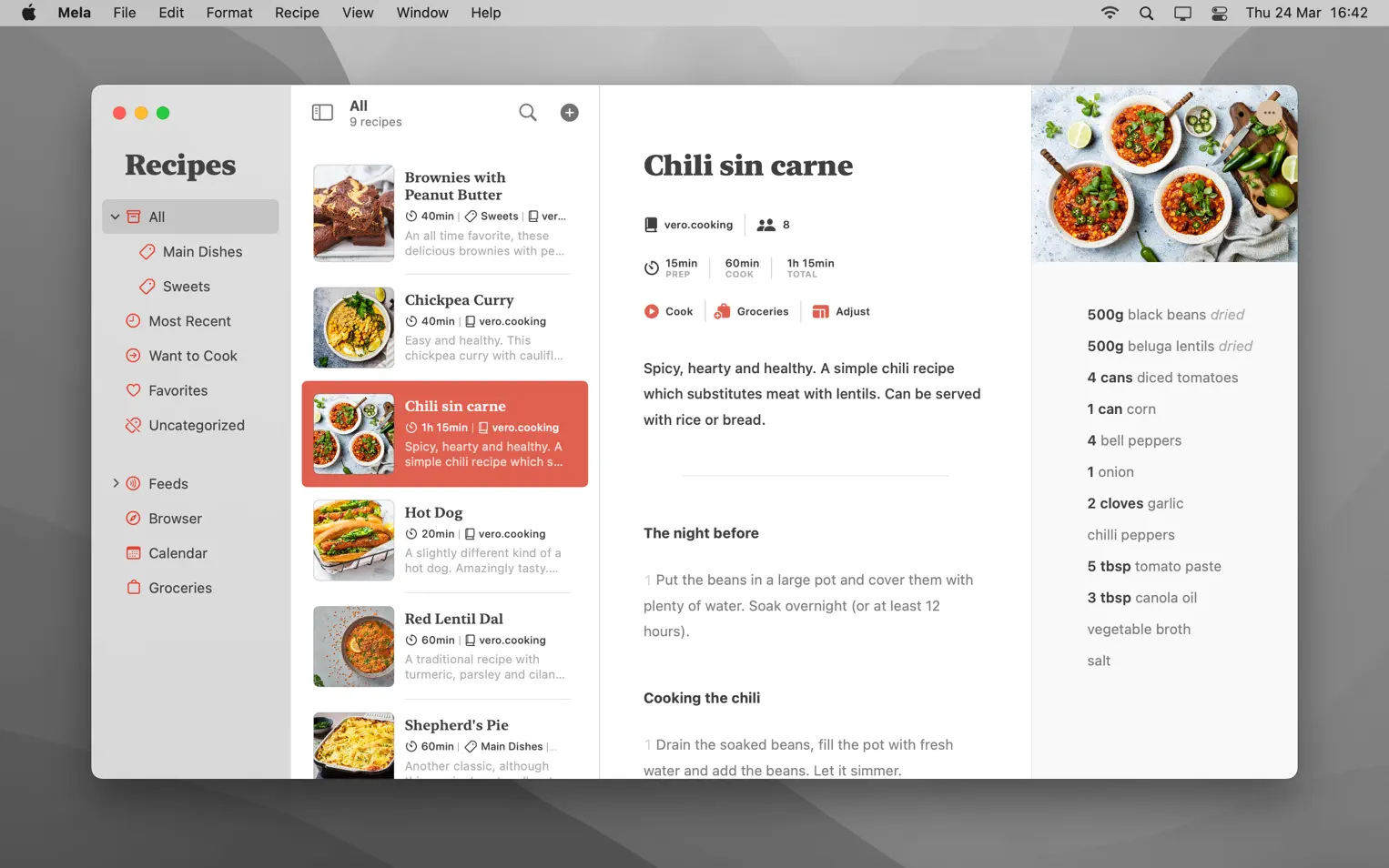

![端游[大话西游]天演册虚拟机镜像一键启动服务端+客户端+GM工具等](/wp-content/uploads/2023/05/19/05/202305190502502025320000.jpeg)